Trải nghiệm Sidecar: Tính năng không thể bỏ lỡ với người dùng hệ sinh thái Apple
Một ngày nọ, khi mình đang làm việc trên chiếc iPad Pro với giao diện của MacOS BigSur, có rất nhiều người đã lấy làm lạ khi mình có thể thực hiện điều đó và hỏi mình rằng có phải chiếc iPad Pro này đang chạy MacOS hay không? Mình không bất ngờ khi nhận được câu hỏi đó, tuy nhiên nếu bạn chưa biết về tính năng này thì chắc chắn bạn đã bỏ lỡ rất nhiều sự hay ho xảy ra trong hệ sinh thái Apple rồi đó.
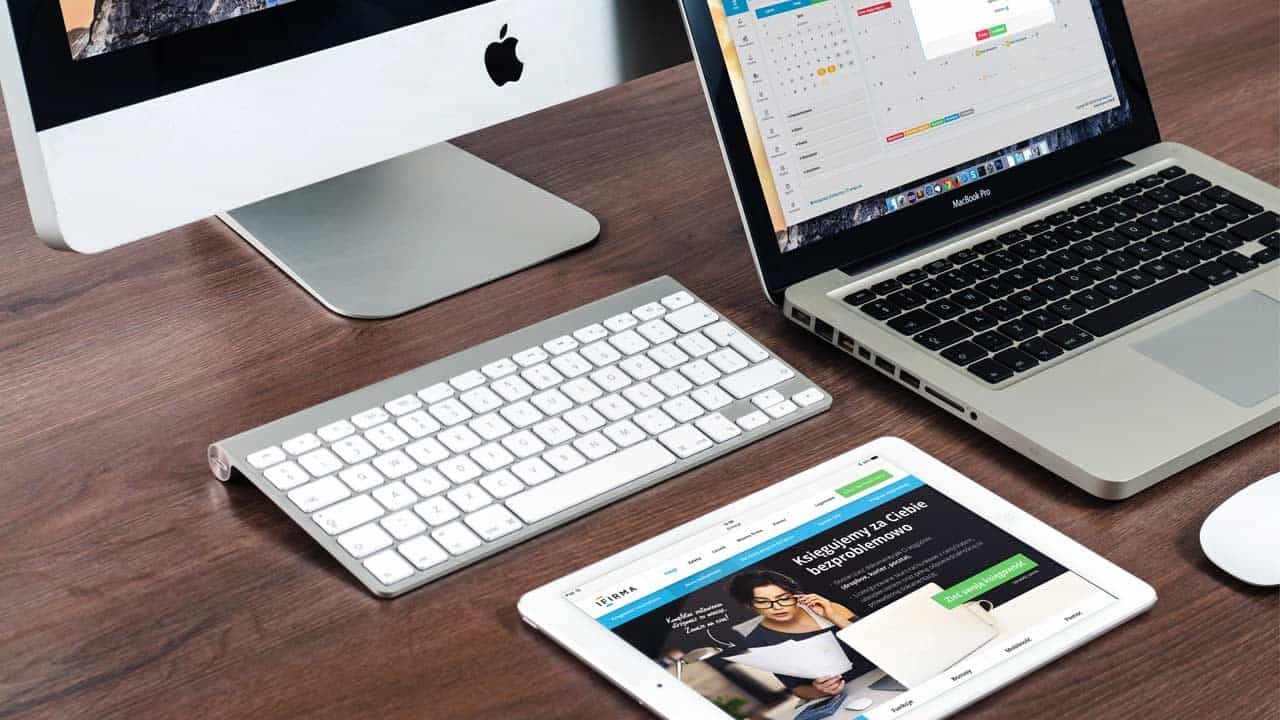
Tính năng này có tên là Sidecar, được phát triển cùng lúc với MacOS Catalina và iOS cũng như iPad OS 13. Đúng với tên gọi của nó, Sidecar giống với một chiếc motor ba bánh với phần khung được mở rộng và có thể chở thêm người (hoặc đồ vật) ở chính khu vực mở rộng đó. Khi mình nhắc đến đây, chắc là các bạn cũng đã “Google Search” xong cái tên Sidecar rồi phải không?
Đây đúng là một tính năng tuyệt vời mà hệ sinh thái phần mềm của Apple đã mang lại cho người dùng. Mình khẳng định luôn là mình không phải là một fan của nhà Táo. Tuy nhiên, công tâm mà nói, sau khi được trải nghiệm và sử dụng chúng trong một thời gian dài thì mình thấy rằng mình có nhiều những lợi ích mà chỉ những thiết bị của Táo mới đáp ứng được.
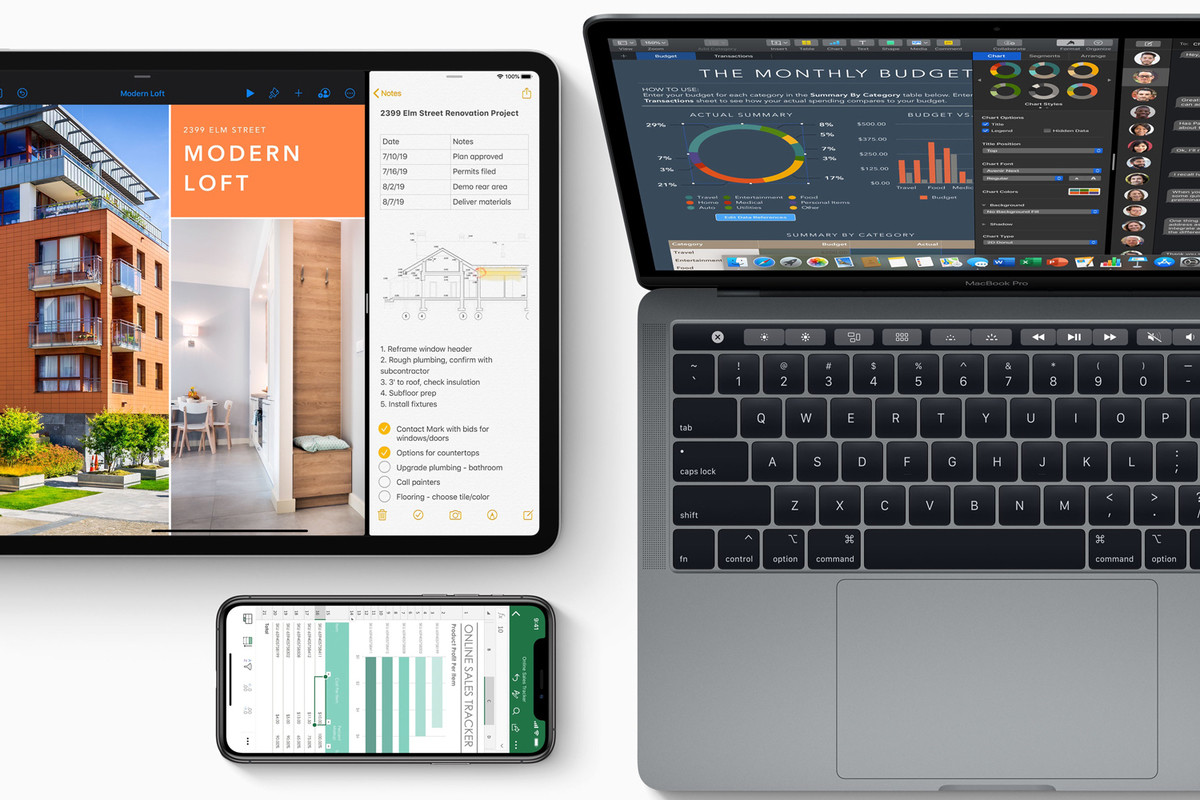
Tại sao Sidecar là một tính năng mà mình cho rằng nó tuyệt vời khi trải nghiệm, vậy nhưng độ phổ biến của nó lại không cao? Vấn đề có lẽ cũng nằm ở trải nghiệm người dùng. Để có thể bật được tính năng này trên những chiếc máy Mac, bạn cần một số điều kiện tiên quyết. Đây là những thông tin về cấu hình của Mac và iPad mà bạn nên lưu ý trước khi lựa chọn thiết bị để có thể sử dụng tính năng này.
Như bạn có thể thấy đó, nó có những điều kiện về phần cứng và bạn phải đạt đủ hai điều kiện trên thì mới sử dụng được Sidecar. Về mặt giá trị, khoản đầu tư này chắc cũng không hề nhỏ. Số lượng người sở hữu đồng thời cả hai thiết bị trên cũng không phải là phổ biến nên trong thời điểm hiện tại. Bởi vậy mà Sidecar không phải là tính năng dành cho tất cả mọi người.
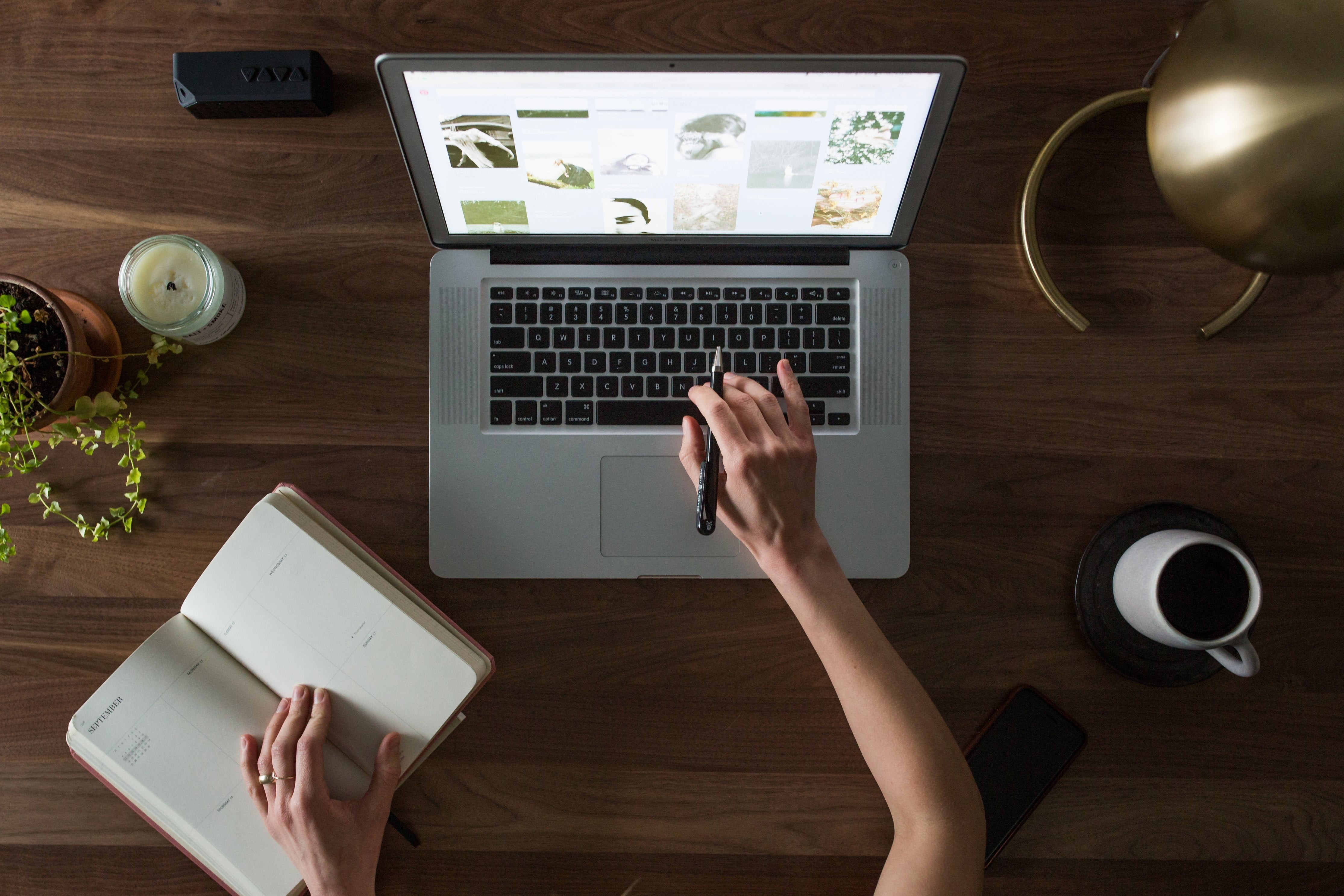
Bản thân mình cũng vậy, MacBook 13 được mình sử dụng với mục đích chính là công việc, trong khi đó iPad Pro lại thiên về mục đích trình diễn kết quả công việc và giải trí nhiều hơn. Thường thì mình sẽ không đồng thời sử dụng cả hai một lúc nhưng chúng lại luôn tồn tại bên trong chiếc cặp đi làm. Điều đó có thể cản trở phần nào tính di động khi mình thường xuyên phải đi lại nhưng ít nhất thì nó ở trong khuôn khổ mà mình chấp nhận được. Còn với những người cần sự gọn nhẹ và đơn giản trong công việc thì tuỳ vào góc nhìn, tuỳ vào tình huống mà sẽ có sự đánh giá khác nhau. Còn nếu bạn kết hợp Sidecar trên một chiếc iMac thì chúng ta sẽ không bàn tới tính cơ động nữa, đó là một tình huống khác mà mình sẽ phân tích ở phần sau.
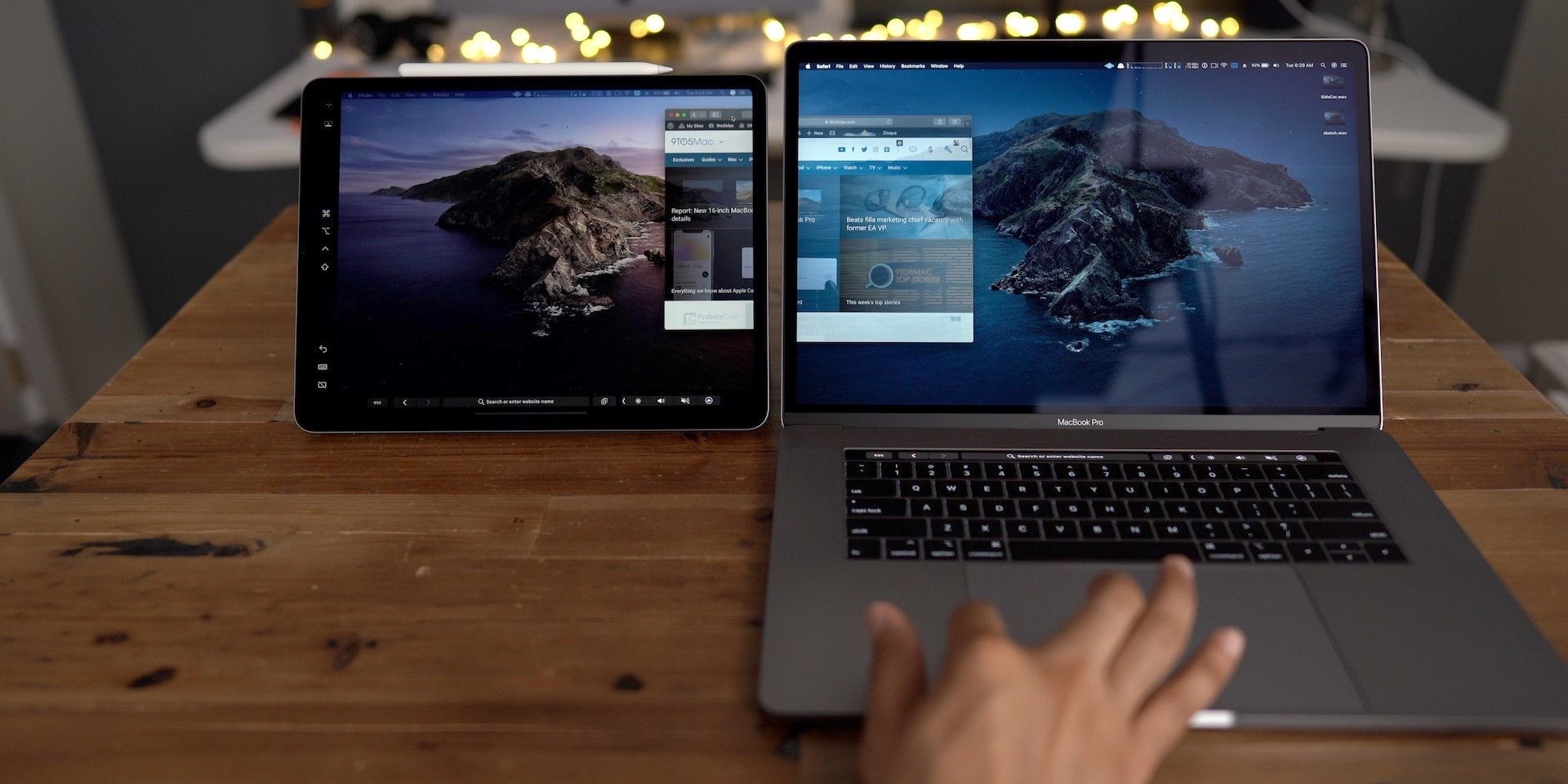
Hãy quay trở lại sự tuyệt vời mà Sidecar mang lại cho những người dùng hệ sinh thái Apple. Cũng giống như cái cách mà bạn kết nối một chiếc máy Mac với một màn hình ngoài, đó là khả năng mở rộng không gian làm việc. Khi bạn ở bên ngoài, bạn phải đánh đổi không gian làm việc lấy sự di động. Tuy nhiên, khi đã ngồi vào bàn làm việc, để nâng cao hiệu suất hoặc tạo ra sự tiện lợi hơn trong công việc thì bạn luôn cần nhiều hơn là một chiếc màn hình 13 - 15 inch. Mặc dù vậy thì không phải lúc nào một màn hình lớn cũng là giải pháp hay ho để làm việc thoải mái hơn. Một chiếc máy Mac cắm chi chít những hub và dây kết nối không phải là một không gian làm việc lý tưởng mà mình đang hướng đến. Một giải pháp mở rộng không gian làm việc với màn hình rời cũng chẳng hề lý tưởng vì cuối cùng thì bạn vẫn phải sử dụng dây để kết nối. Đấy là chưa kể sự lệch lạch trong trải nghiệm hình ảnh giữa hai màn hình khác nhau về màu sắc cũng tạo ra không ít sự khó chịu.
 Khi không có sự khác biệt về màu sắc giữa hai màn hình thì bạn có thể thoải mái sử dụng một bên màn hình để làm tham chiếu
Khi không có sự khác biệt về màu sắc giữa hai màn hình thì bạn có thể thoải mái sử dụng một bên màn hình để làm tham chiếuMột chiếc iPad với kích thước không phải là quá lớn, nhưng khi nó đóng vai trò như một màn hình hiển thị hơn 10 inch thì vẫn đủ để bạn đưa vào đó từ một đến hai cửa sổ làm việc. Về mặt chất lượng hiển thị, có thể phụ thuộc vào thế hệ cũng như phân cấp của một chiếc iPad mà cho ra những kết quả khác nhau, nhìn chung thì nó vẫn tiệm cận nhất với một chiếc máy Mac nếu so với những lựa chọn màn hình di động khác.

Xét về tính chất di động thì nó hoàn hảo hơn rất nhiều các mẫu màn hình từ cố định cho đến di động khác. Bạn không cần dây để kết nối hình ảnh từ một chiếc máy Mac đến nó. Bạn có thể cầm chiếc iPad và chạy tung tăng khắp phòng, nằm, ngồi, đứng, đủ loại tư thế mà vẫn có thể sử dụng nó như thể bạn đang dùng MacBook phiên bản màn hình cảm ứng vậy. Ngay cả việc bạn phải setup một góc làm việc tạm thời ở ngoài với việc sử dụng Sidecar thì cũng dễ dàng hơn rất là nhiều. Ấn một cái nút Connect thôi là xong hết, bạn sẽ quên đi dây nhợ kết nối lằng nhằng, quên đi những sự khó chịu mà bạn từng gặp khi kết nối với những chiếc màn hình khác.
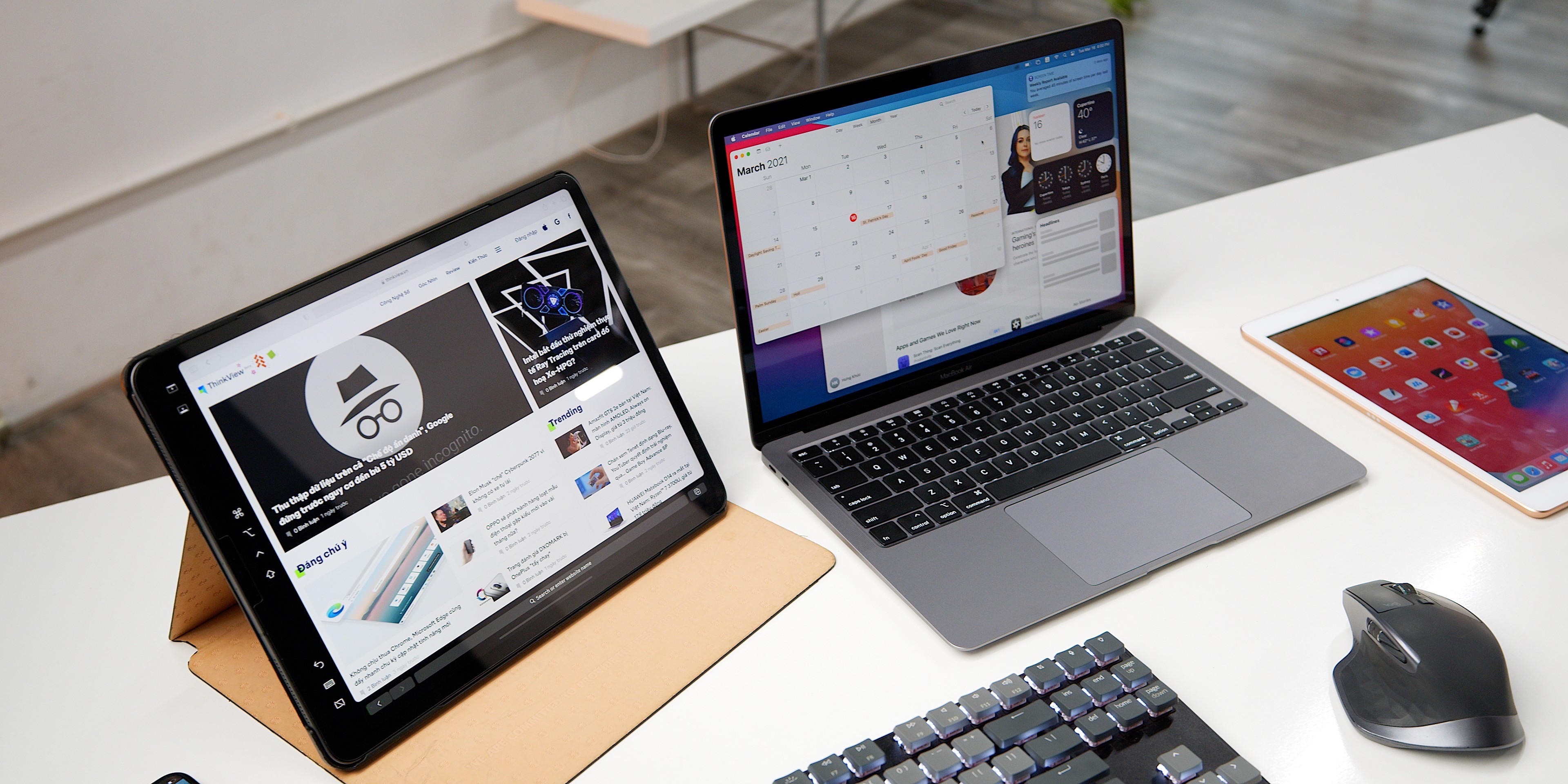
Sidecar không chiếm dụng hoàn toàn chiếc iPad của bạn trong khi kết nối, nếu cần phải chuyển về một ứng dụng nào đó trên iPad thì nó cũng không làm gián đoạn tính năng Sidecar, và bạn có thể quay trở lại chế độ làm việc với một chiếc Mac, hai màn hình bất cứ lúc nào.
Còn đối với một chiếc iMac với màn hình lớn, tại sao bạn lại cần đến một màn hình phụ chỉ có chưa đầy 13 inch như một chiếc iPad? Lúc này thì iPad lại giống như một trợ lý đắc lực của bạn vậy. iMac không giống như MacBook ở chỗ nó thiếu tính di động. Khi bạn đang phải làm việc trên màn hình lớn và cần một công cụ để theo dõi những diễn biến khác như một khung thoại của telegram, messenger hay bất cứ phần mềm hội thoại nào khác. Khi họp trực tuyến cũng vậy, bạn có thể đẩy cửa sổ hình ảnh của các thành viên trong buổi họp xuống chiếc iPad, còn không gian làm việc chính trên chiếc iMac thì hãy để dành cho những việc quan trọng và cần sự tập trung hơn.
Là một tính năng tuyệt vời nhưng không có nghĩa Sidecar là một tính năng không có sạn. Điểm đầu tiên mà mình nhận ra khi sử dụng Sidecar là thời lượng pin của iPad và MacBook giảm đi khá nhiều. Bởi vì thời lượng pin giảm đi nhanh thì bạn sẽ không thể sử dụng tính năng này trong thời gian dài. Còn nếu bạn sử dụng nó trong thời gian dài một chút thì bắt buộc phải hi sinh tính di động bằng việc cắm sạc cho cả hai thiết bị này. Và lúc đó thì bạn sẽ không còn thích thú với tính năng này như lúc đầu nữa.
Một điểm yếu nữa thể hiện sự thiếu hoàn thiện của Sidecar ở thời điểm hiện tại là hệ thống cử chỉ mà bạn có thể thao tác trên màn hình của chiếc iPad. Nó chưa thực sự mượt mà và chưa đa dạng để có thể sử dụng như một chiếc Trackpad trên MacBook. Dù sao, những điểm bất cập trong việc sử dụng Sidecar thì mình vẫn đang chấp nhận được và sẽ tận dụng chúng trong một thời gian dài.
Để trải nghiệm Sidecar giống như mình đã chia sẻ thì bạn có thể thực hiện những thao tác sau:
1. Hãy đảm bảo rằng cả hai thiết bị của bạn đều đang đăng nhập bằng cùng một tài khoản iCloud.
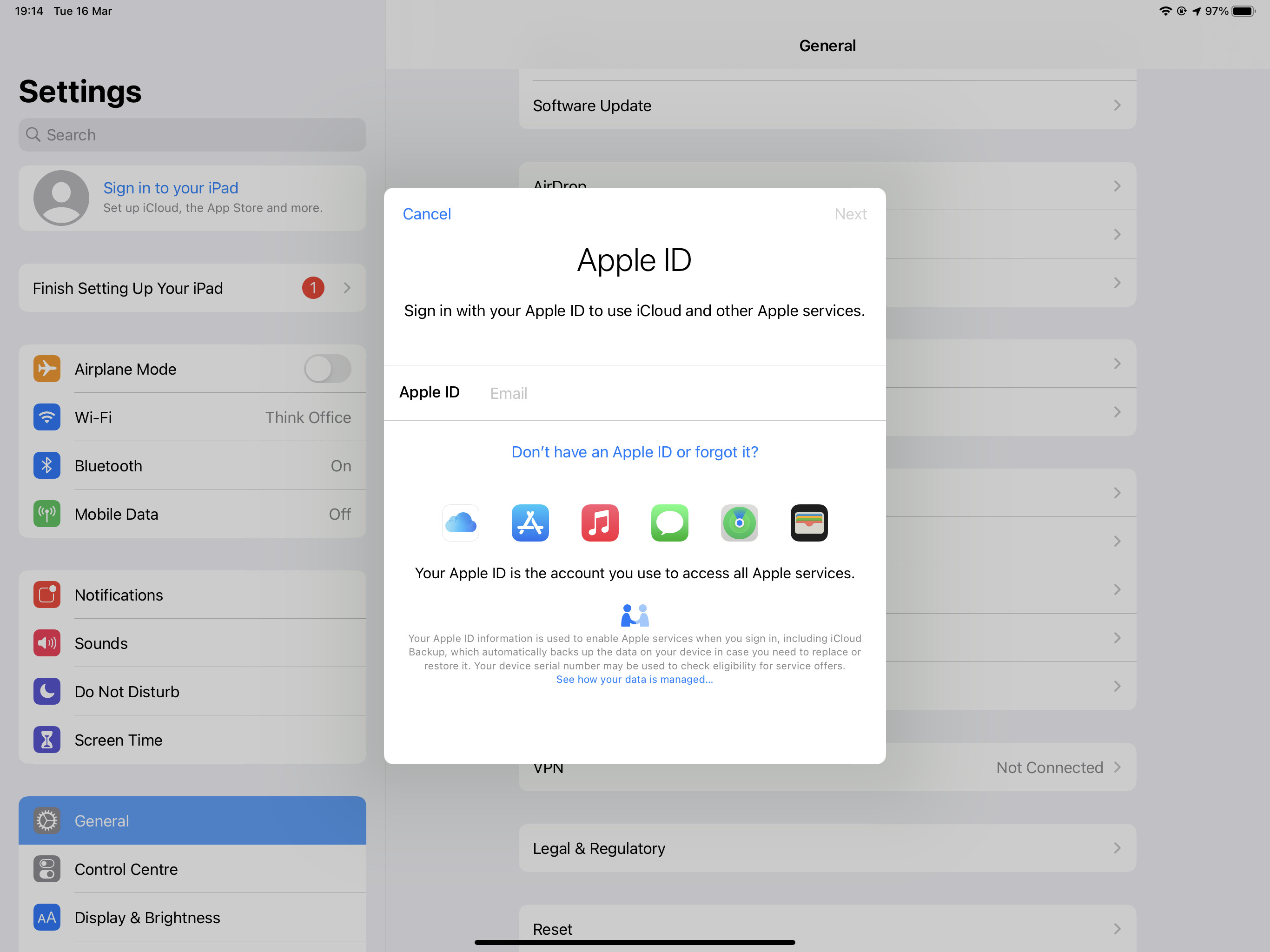
2. Update MacOS lên Catalina hoặc phiên bản mới nhất là Big Sur, còn với iPad thì tối thiểu là iPadOS 13 hoặc mới nhất là iPadOS 14
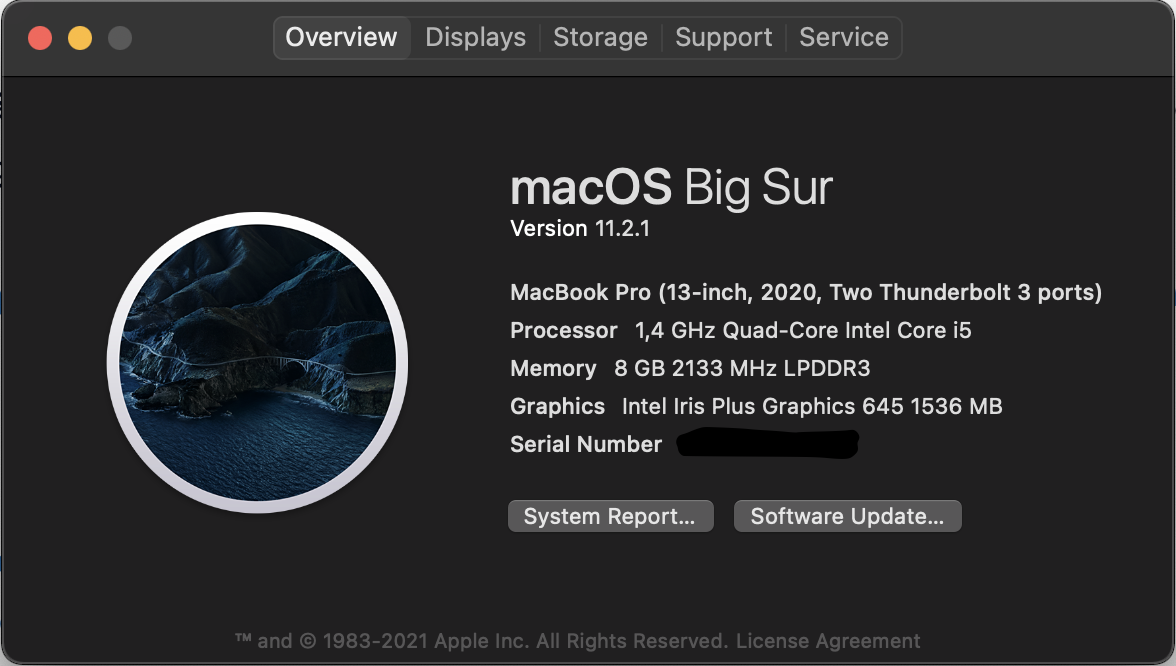
Tiếp theo, hãy cố gắng để cả hai cùng chạy trên một hệ thống mạng wifi để đảm bảo sự mượt mà, nếu không thể thì ít nhất cả hai cũng cần phải kết nối mạng Internet. Nhưng tuyệt đối, bạn không thể để hai chiếc máy ra quá xa nhau được (khoảng cách xa nhất ghi nhận được là 5-6 mét trong nhà có nhiều phòng, và khoảng 8-9 mét khi ở trên một mặt phẳng đủ rộng)
3. Click vào Logo quả táo ở góc trên cùng tay trải và chọn System Reference, khi cửa sổ mở ra, bạn hãy chọn tính năng Sidecar.
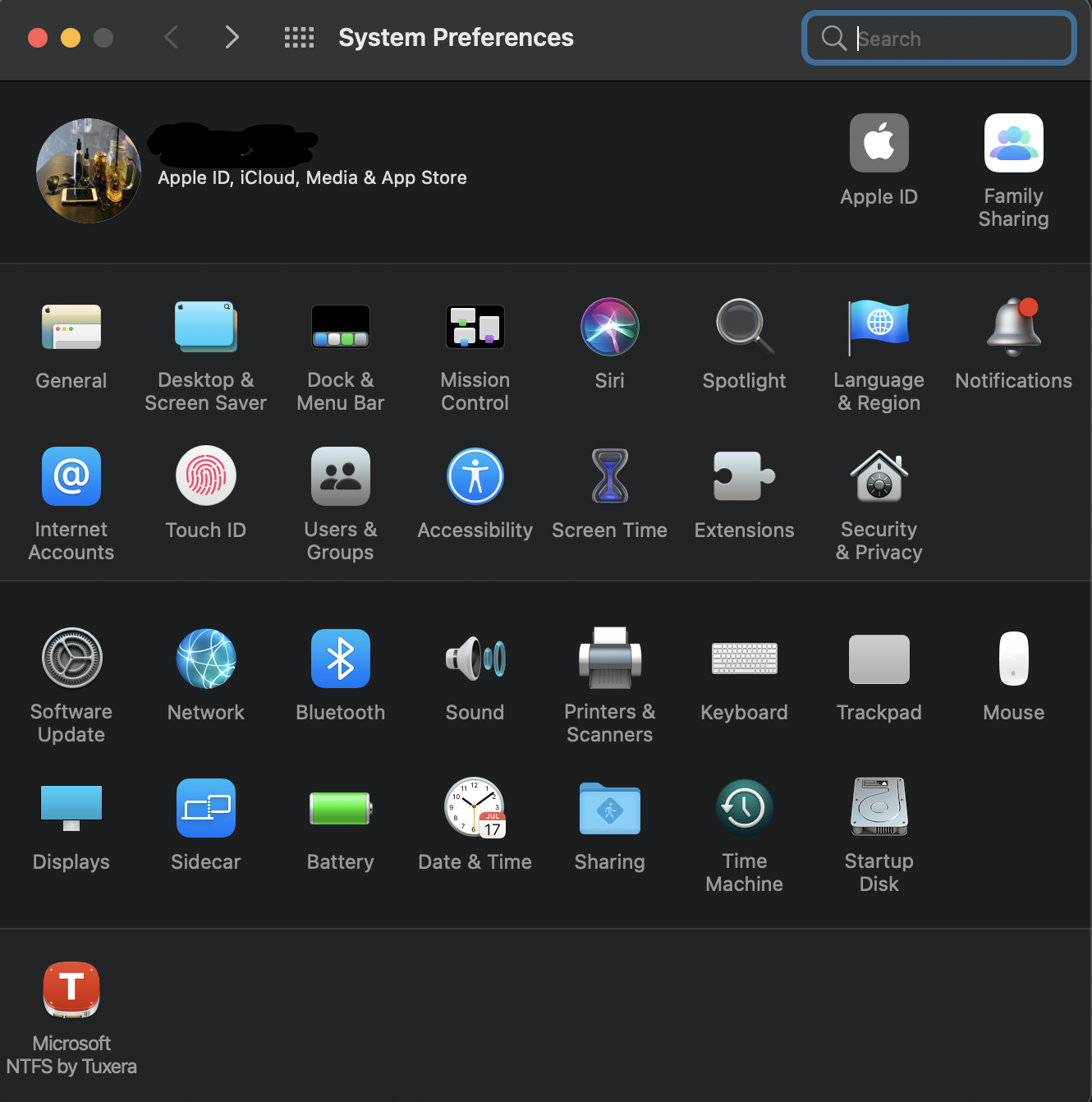
4. Cửa sổ Sidecar hiện ra, bạn lựa chọn thiết bị mà bạn sử dụng để kết nối. Nếu chiếc iPad của bạn đã đáp ứng đươc tất cả những tiêu chí trên, nó sẽ xuất hiện để các bạn có thể lựa chọn.
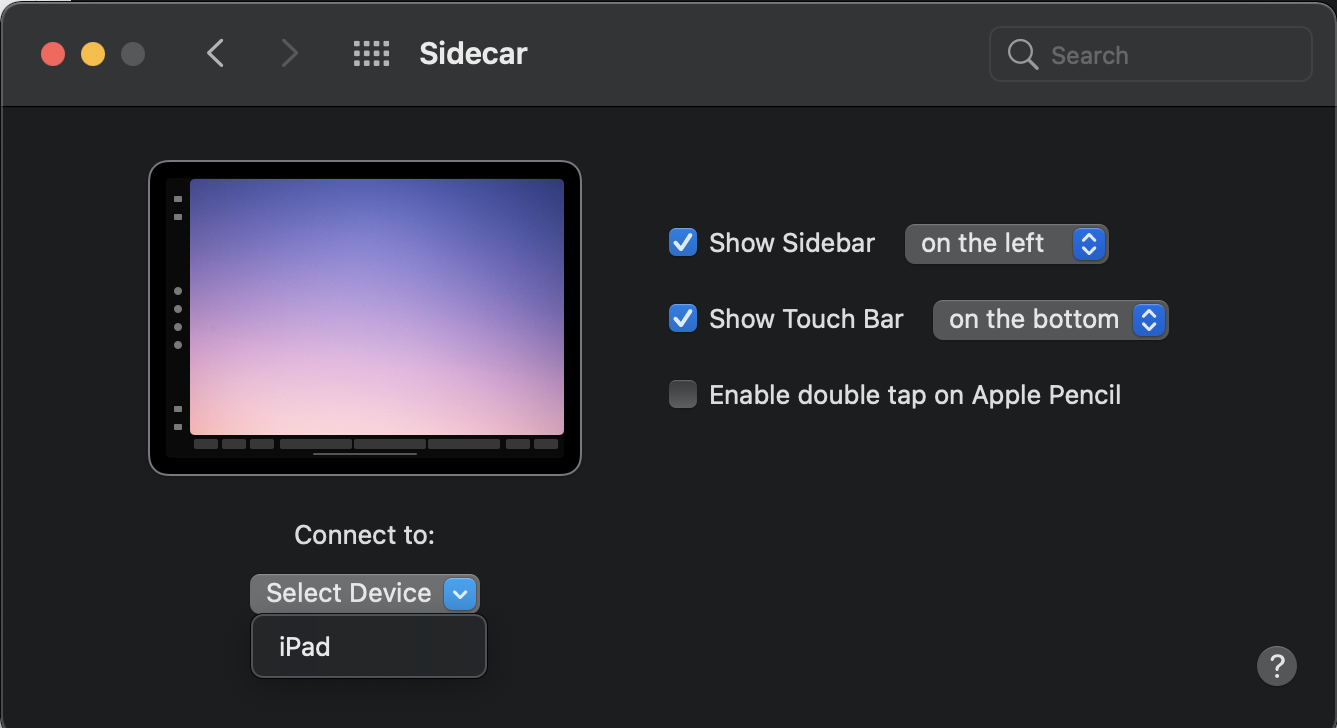
Quay trở lại mục Display trong System Reference, bạn có thể lựa chọn mục Display để điều khiển và chỉnh sửa vị trí của màn hình sao cho phù hợp với thói quen của bạn.
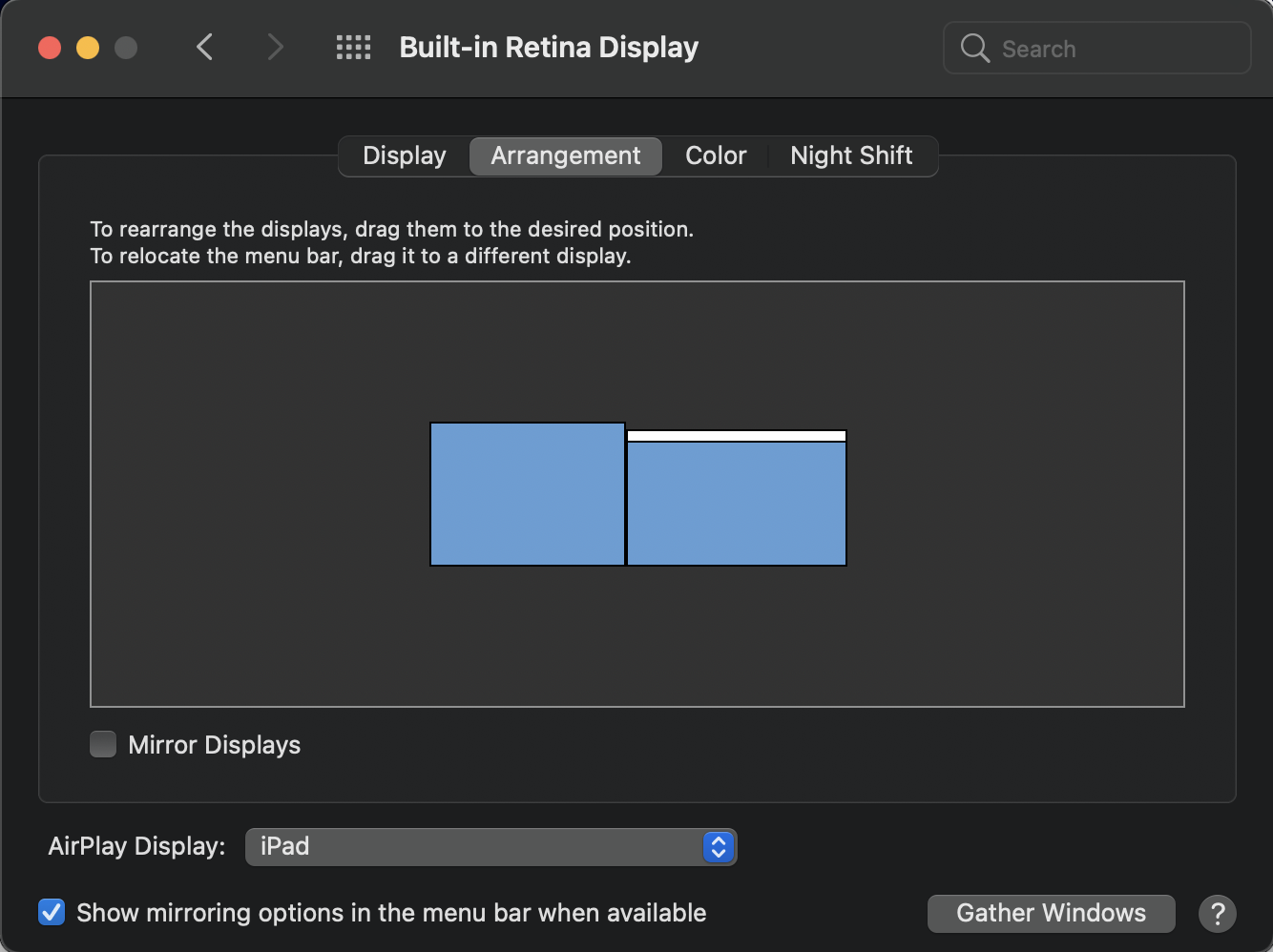
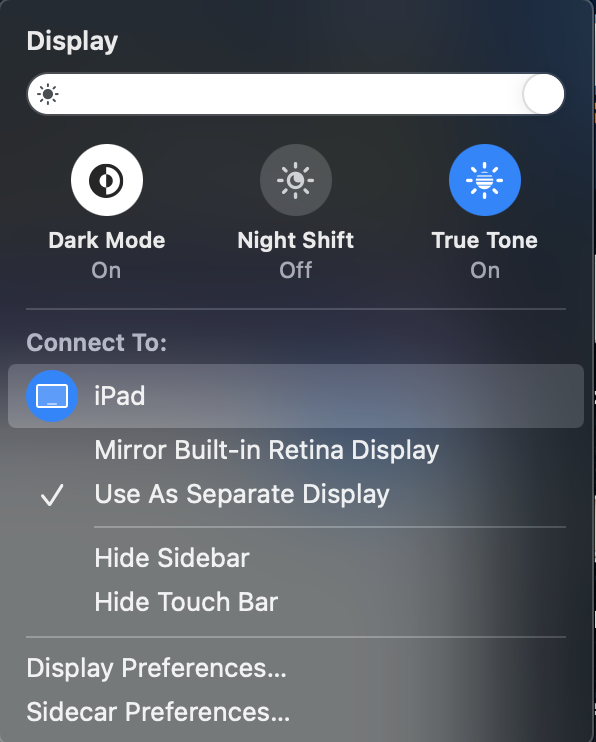
Bạn cũng có thể chuyển thanh Dock qua lại giữa hai màn hình rất tiện thông qua một nút bấm duy nhất.
Hãy sử dụng chúng như một màn hình bổ sung thông thường, thực hiện các thao tác di chuyển con chuột, kéo thả các cửa sổ qua lại giữa hai màn hình và nhiều thao tác khác như bình thường.
Chúc các bạn thành công!